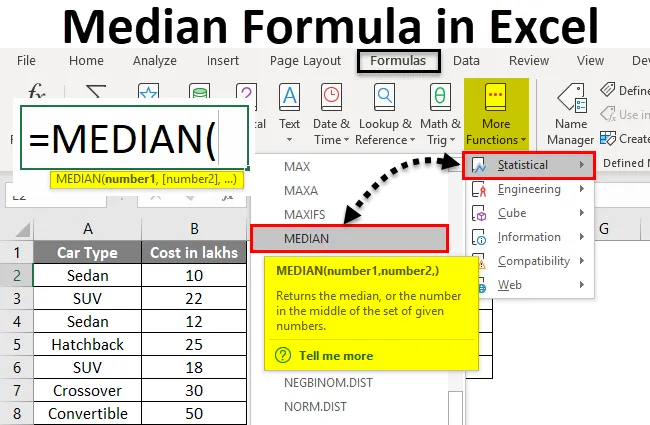
Formule médiane Excel (Table des matières)
- Formule médiane dans Excel
- Comment calculer la médiane dans Excel en utilisant la formule?
Formule médiane dans Excel
La formule médiane dans Excel est l'un des principaux membres de la mesure statistique de la tendance centrale (les deux autres sont la moyenne et le mode). Il donne une approche plus décente pour trouver la valeur la plus moyenne pour les données données.
Si nous avons un groupe d'observations organisées dans l'ordre croissant ou décroissant, alors la médiane de ce groupe sera la valeur la plus moyenne. Ce qui signifie exactement 50% (la moitié des observations) sont supérieurs à la valeur médiane et exactement 50% (ou la moitié des observations) sont inférieurs à la valeur médiane.
Si l'ensemble de données contient un nombre impair d'observations, la médiane sera l'observation intermédiaire. Si l'ensemble de données contient un nombre pair d'observations, la médiane sera la moyenne des deux observations du milieu.
Dans les cas où nous devons calculer le centre exact des données, par exemple. Les calculs contenant des données de salaire sont ceux où la valeur moyenne ne serait pas avec cette efficacité. La raison derrière cela est que notre valeur moyenne peut avoir des observations extrêmement basses ou élevées qui peuvent affecter le salaire moyen. Cependant, la médiane est la moins affectée par ces observations extrêmes, raison pour laquelle nous préférons la calculer.
Dans Microsoft Excel, nous pouvons calculer la médiane à l'aide de la fonction MEDIAN. Il s'agit d'une fonction intégrée dans Excel qui fonctionne sur une plage de données et calcule la médiane pour ce groupe.
La formule pour la fonction Excel MEDIAN est la suivante:

Où, nombre1, nombre2… sont les arguments de la fonction. La formule Excel MEDIAN peut prendre des nombres, des tableaux, des plages nommées, des dates ou des références de cellule comme arguments d'entrée. Cette fonction nécessite au moins un argument pour fournir une sortie (c'est-à-dire que number1 est un argument fixe / obligatoire, les autres sont tous facultatifs).
Comment calculer la médiane dans Excel en utilisant la formule?
Calculer la médiane en Excel à l'aide d'une formule est très simple et facile. Voyons comment calculer la médiane en excel avec quelques exemples.
Vous pouvez télécharger ce modèle Excel de formule médiane ici - Modèle Excel de formule médianeExemple # 1 - Groupe avec un nombre impair d'observations
Supposons que j'ai des données sur les ventes de véhicules en millions de 2010 à 2018 pour les États-Unis. (9 observations au total, ce qui est un nombre impair).
Dans l'image ci-dessous, vous pouvez voir que les observations sont répertoriées par ordre croissant par année.
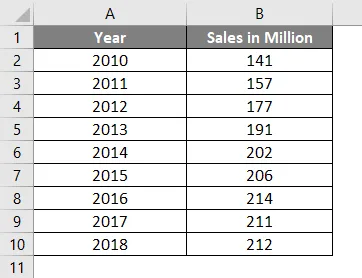
Mettez la formule suivante dans la cellule B12. soit = MÉDIAN (B2: B10). Voir l'image ci-dessous:
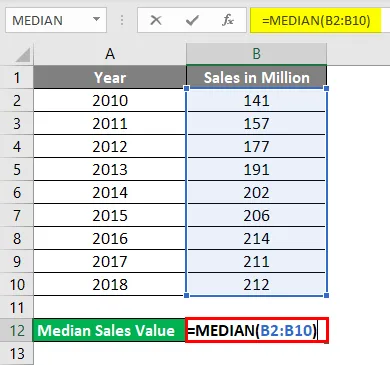
Qu'est-ce que vous attendez d'être une sortie en utilisant cette formule?
Comme vous l'avez peut-être deviné à juste titre, cette fonction permet à Excel d'imprimer la valeur médiane pour la plage donnée (B2: B10) qui est 202 dans ce cas.
- Appuyez sur Entrée une fois que vous avez terminé avec la formule et vous obtiendrez la sortie suivante:
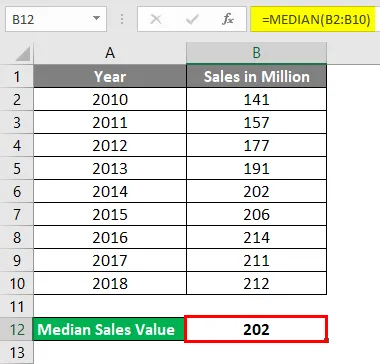
L'année associée à la valeur médiane peut être considérée comme l'année médiane (dans ce cas 2014). Cela semble logique, non?
Veuillez noter que nous avons organisé les données pour l'année et non pour les ventes. Alors, ne vous trompez pas si la valeur des ventes ne semble pas être en ordre croissant ou décroissant.
Maintenant, que se passe-t-il si j'ai un nombre pair d'observations?
Exemple # 2 - Groupe avec nombre pair d'observation
Supposons que j'ai des détails sur les ventes pour une année supplémentaire 2019. Cela signifie même le nombre (10) d'observations. Voyons comment fonctionne la formule médiane sur ces données.
Supposons que j'ai des données comme ci-dessous:
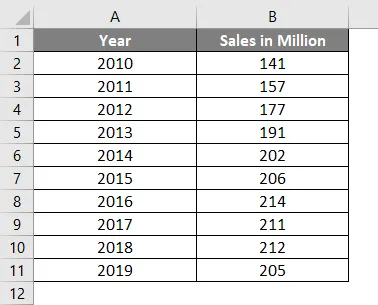
Dans la cellule D2, entrez la formule = MEDIAN (B2: B11)
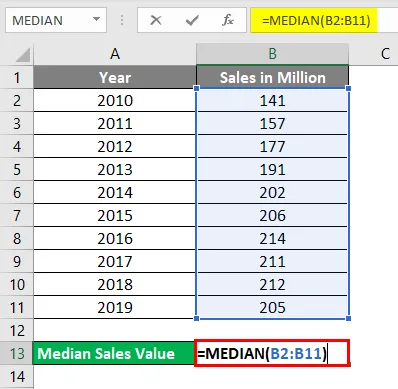
Appuyez sur entrée une fois terminé et voyez la sortie.
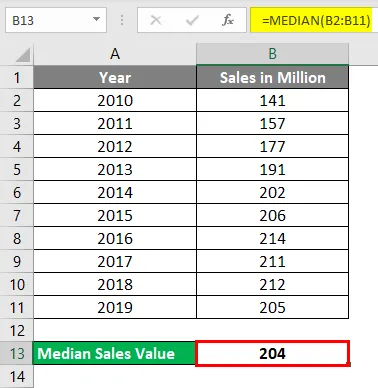
Lorsque vous avez un nombre pair d'observations, la valeur médiane est une moyenne de deux valeurs intermédiaires.
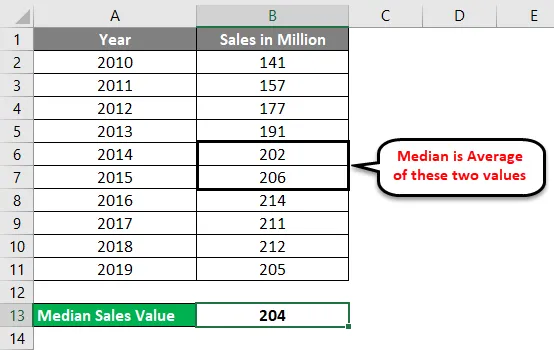
Formule médiane conditionnelle
En travaillant sur la fonction MOYENNE dans Excel, vous avez peut-être vu des formules personnalisées comme AVERAGEIF & AVERAGEIFS qui vous permettent de personnaliser la fonction MOYENNE en fonction des conditions. Cela signifie donner une moyenne d'un groupe suivant des critères spécifiques. Malheureusement, pour MEDIAN, il n'y a pas de formule personnalisée disponible prête à l'emploi dans Excel. Cependant, vous pouvez utiliser votre propre logique et créer l'une de ces formules conditionnelles pour le calcul de la médiane d'un groupe d'observations.
Voici la formule qui peut être utilisée:

Exemple # 3 - Formule Excel médiane If
Supposons que vous ayez des données sur le type de voitures et leurs coûts à Lakhs comme ci-dessous:
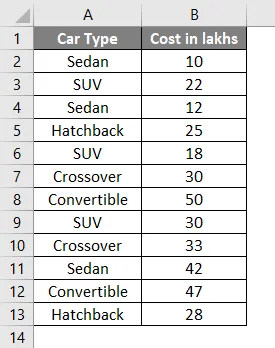
Vous vouliez un coût médian pour Car Type Sedan dans vos données, que pouvez-vous faire?
Pour cela, mettez les valeurs du type de voiture dans une colonne distincte, disons la colonne D.
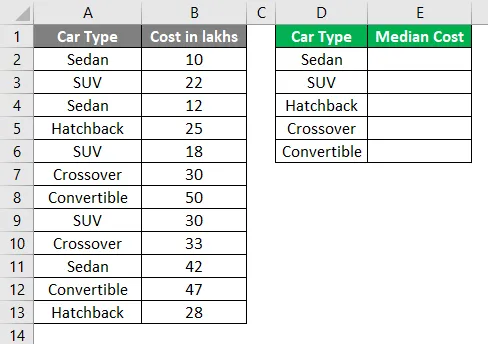
Utilisez la formule conditionnelle ci-dessous:
= MÉDIAN (SI ($ A $ 2: $ A $ 13 = $ D $ 2, $ B $ 2: $ B $ 13))
Voir l'image ci-dessous:
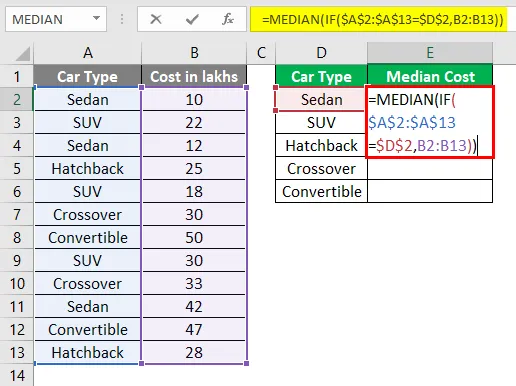
Appuyez sur Ctrl + Maj + Entrée en même temps après avoir terminé la formule.
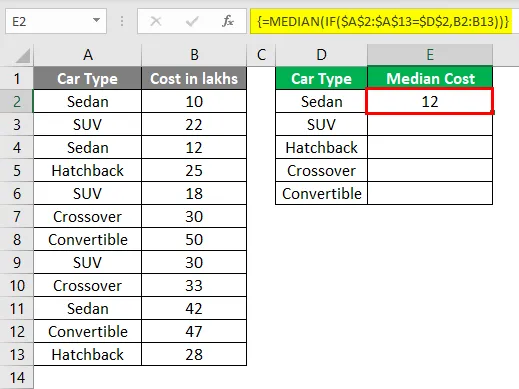
Parce que vous travaillez sur une gamme de cellules (ex. Array). Le signe dollar ($) rend les plages de cellules absolues et est utile lorsque vous avez la même plage de données pour différentes autres catégories.
De plus, comme vous pouvez le voir à travers la formule, vous travaillez sur une plage de cellules qui est un tableau maintenant, pour faire fonctionner la formule du tableau, vous devez appuyer sur Ctrl + Maj + Entrée.
Ce que cette formule a fait, c'est qu'elle a sélectionné toutes les berlines et leurs coûts en lakhs, les a classés par ordre croissant (ce qui est par défaut), puis a sélectionné la médiane dans l'ensemble de valeurs disponible.
Suivez la même procédure pour les autres cellules de la colonne D (cellules D3, D4, D5, D6).
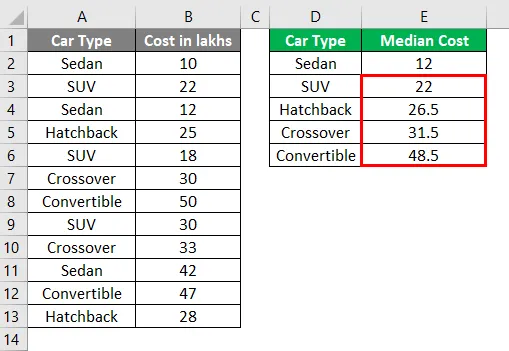
Vous pouvez également ajouter plusieurs conditions dans cette formule et la faire fonctionner comme AVERAGEIFS.
C'est tout de cet article. Terminons avec quelques choses à retenir.
Choses à retenir sur la formule médiane dans Excel
- Lorsque le groupe d'observations a un nombre impair de valeurs, la formule MEDIAN considère la valeur la plus moyenne comme une médiane. Si le groupe d'observations a un nombre pair de valeurs, la formule MEDIAN considère une moyenne de deux valeurs moyennes comme une médiane.
- Votre groupe d'observation doit être trié par ordre croissant ou décroissant avant de commencer à utiliser cette formule.
- Si une cellule a une valeur nulle, elle fait toujours partie des calculs médians.
- Dans la plupart des cas, la médiane a la préférence sur la moyenne. Parce qu'il est le moins affecté par les observations extrêmes basses / hautes.
- Lors du calcul, les cellules vides, les cellules contenant du texte ou des valeurs logiques sont automatiquement ignorées.
- Excel 2003 et versions antérieures autorisent 30 arguments par formule pour la fonction MEDIAN. Dans Excel 2007, 2010, 2013, 2016, cette limite a été étendue de 30 à 255. Cela signifie que vous pouvez passer jusqu'à 255 arguments.
- Les valeurs logiques TRUE et FALSE sont comptées dans la formule MEDIAN. Par exemple, MEDIAN (FALSE, TRUE, 2, 3) affichera 1, 5 comme une médiane qui n'est rien d'autre qu'une moyenne de la valeur logique de TRUE (TRUE = 1) et un nombre 2.
Articles recommandés
Cela a été un guide pour la formule médiane dans Excel. Ici, nous discutons Comment calculer la médiane dans Excel avec des exemples pratiques et un modèle Excel téléchargeable. Vous pouvez également consulter nos autres articles suggérés -
- Comment utiliser la formule de fréquence Excel?
- Utilisation de plusieurs IFS dans Excel
- Formule Excel pour la semaine
- Formule Excel FV avec modèle Excel